
Las presentaciones de Microsoft PowerPoint son excelentes, pero no son tan fácilmente accesibles como videos. Afortunadamente, puedes convertir tus presentaciones a videos con una opción incorporada. Te mostraremos cómo.
¿Por qué convertir un PowerPoint al video?
Hay muchas razones para convertir una presentación en un video. Tal vez quiera enviar una presentación a alguien, pero no tienen instalado PowerPoint. O, tal vez quieras Sube tu presentación a un sitio que solo acepta videos.
PowerPoint tiene una opción incorporada para convertir presentaciones a videos. Cuando realiza esta conversión, se conservan todas sus animaciones, transiciones y elementos de medios originales. Tu video resultante también incluye todos los registrados. tiempos De narraciones , golpes de tinta y gestos de puntero láser (aunque puede elegir no incluirlos si desea).
RELACIONADO: Cómo compartir tu presentación de PowerPoint
Convierte una presentación de PowerPoint a un video.
Para convertir una presentación de PowerPoint en un video, primero, abra su presentación con la aplicación PowerPoint en su computadora con Windows o Mac.
En la esquina superior izquierda de PowerPoint, haga clic en la opción "Archivo".
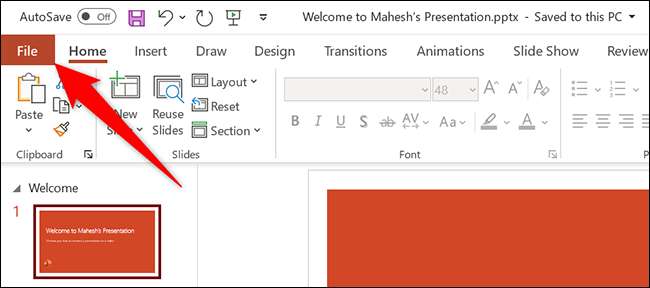
Desde la barra lateral que se abre después de hacer clic en la opción "Archivo", seleccione "Exportar".
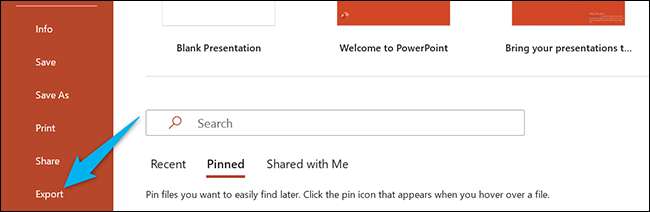
En el menú "Exportar", haga clic en "Crear un video".
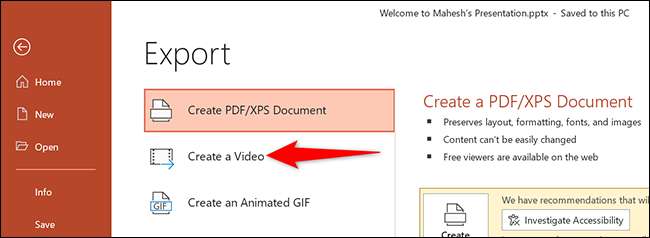
A la derecha del menú "Exportar", ahora verá una sección "Crear un video". En esta sección, definirá las opciones para su archivo de video.
Primero, elija la calidad de su video haciendo clic en la opción "Full HD".
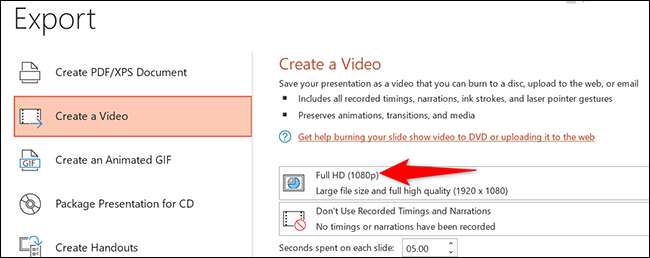
Verá múltiples opciones de calidad de video. Seleccione el que cree que funciona mejor para usted. Sepa que cuanto mayor sea la calidad que seleccione, mayor será el tamaño del archivo de su video.
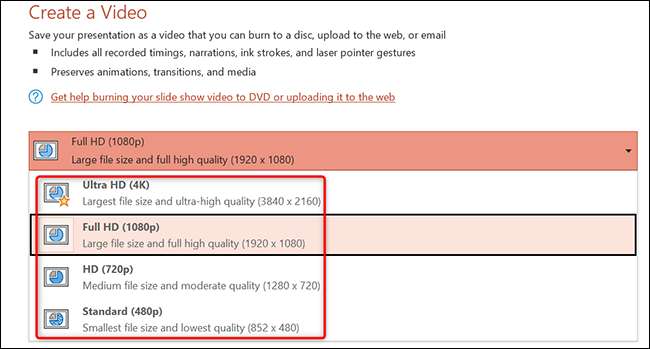
Para incluir los horarios y las narraciones grabadas en su video, luego debajo del menú de calidad de video, haga clic en la opción "No usar tiempos y narraciones grabadas".
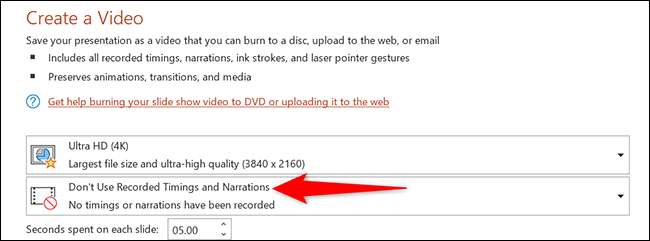
Seleccione la opción "Usar tiempo grabado y narraciones". Si esta opción está en gris, eso es porque no tiene ningún momento grabado o narraciones en su presentación.
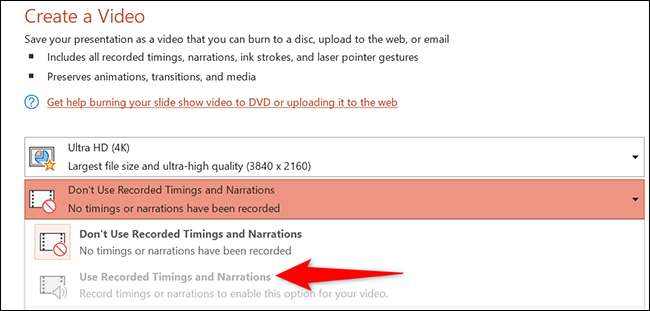
Ahora especificará cuánto tiempo aparece cada diapositiva en el video. Haga clic en el cuadro "Segundos gastados en cada diapositiva" e ingrese la duración en segundos. De forma predeterminada, esta duración se establece en 5 segundos.
Finalmente, en la parte inferior de la sección "Crear un video", haga clic en "Crear video" para comenzar a hacer su video.
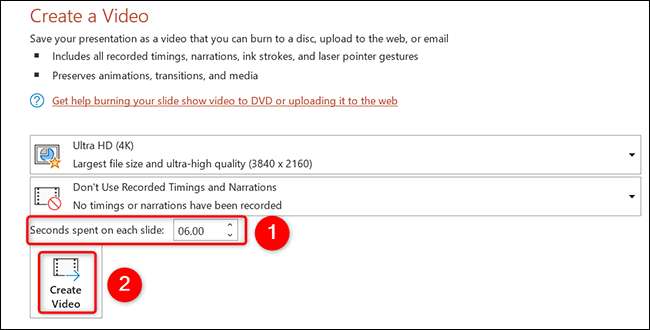
La ventana de "Guardar" de su computadora se abrirá. Aquí, seleccione la carpeta para guardar su video en, escriba un nombre para su video y haga clic en "Guardar".
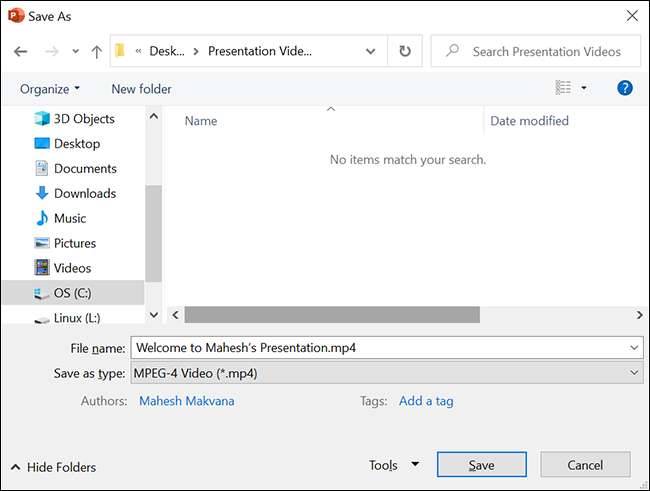
PowerPoint lo llevará de vuelta a la interfaz principal. En la parte inferior de esta interfaz, verá el progreso de la conversión.
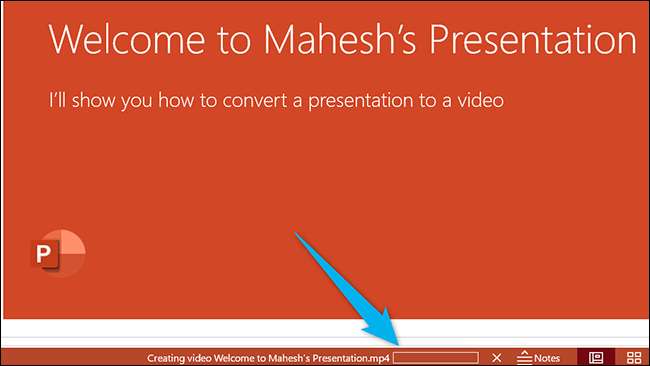
Cuando se realiza su video, lo encontrará en la carpeta especificada en su computadora.
¡Y así es como hace que sus presentaciones estén disponibles para una audiencia más amplia al convertirlas en formato de video!
¿Necesita su video en otro formato? Usa VLC para convertir tu video a otros formatos.
RELACIONADO: Cómo convertir un archivo de video o audio usando VLC







